A pirítós értesítés a Windows 8 új szolgáltatásainak egyike. A Toast értesítések olyan rövid üzenetek, amelyek néhány másodpercig a képernyő jobb felső részén jelennek meg, amikor fontos esemény történik a számítógépen.

A Windows 8 például pirítós értesítést jelenít meg, amikor egy új alkalmazást telepít a számítógépre. Azok a felhasználók, akik nem szeretik a pirítós értesítéseket egy ideig, beállíthatják a Windows 8-t az értesítések elrejtésére. A Windows 8 segítségével a felhasználók elrejthetik a következő egy, három vagy nyolc órás értesítéseket.

Bár az összes modern felhasználói felület nem támogatja a pirítós értesítési funkciót, számos népszerű alkalmazás támogatja ezt a funkciót, és a natív Mail alkalmazás az egyik. Annak ellenére, hogy a Windows 8 alkalmazással rendelkező Mail alkalmazás támogatja az értesítéseket, az értesítések nem jelennek meg, amikor új üzenetek érkeznek a beérkezett üzenetekbe. Annak ellenére, hogy a Mail alkalmazás frissíti az élő lapot a Start képernyőn a legújabb üzenetekkel, beállíthatja, hogy a Mail alkalmazás megjelenítse a pirítós értesítést a képernyőn, amikor új e-mailt kap.
Töltse ki az alábbi utasításokat az e-mail értesítések funkció bekapcsolásához a Mail alkalmazásban:
MEGJEGYZÉS: Feltételezzük, hogy már hozzáadott egy vagy több e-mail fiókot a Mail alkalmazáshoz. Ha nem állította be a Mail alkalmazást, nézze meg, hogyan adhat hozzá e-mail fiókot a Mail alkalmazáshoz a Windows 8 rendszerben.
1. lépés: Az indításhoz kattintson a Kezdőképernyőn a Mail alkalmazás csempe elemére.
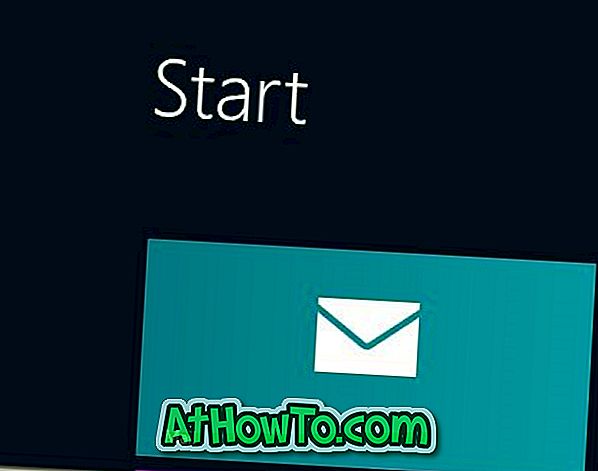
2. lépés: Elindítás után mozgassa az egérmutatót a képernyő felső vagy jobb alsó sarkába, hogy megjelenjen a Charms sáv. Az érintőképernyős eszközökön lévő felhasználók a képernyő jobb szélétől elfordulhatnak, hogy felfedjék a Charms sávot. Kattintson a vagy a Beállítások elemre a Beállítások varázsának megtekintéséhez.
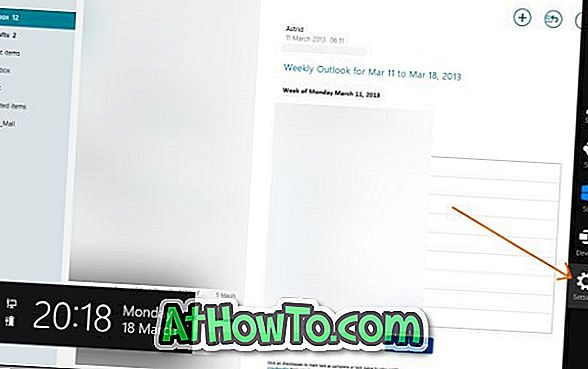
3. lépés: Kattintson ide vagy érintse meg a Fiókok elemet a fiók (ok) megtekintéséhez. Kattintson vagy érintse meg azt a fióknevet, amelyhez engedélyezni kívánja az e-mail értesítést. Ha megnyomja vagy megérinti a fiók nevét, több lehetőség nyílik meg.

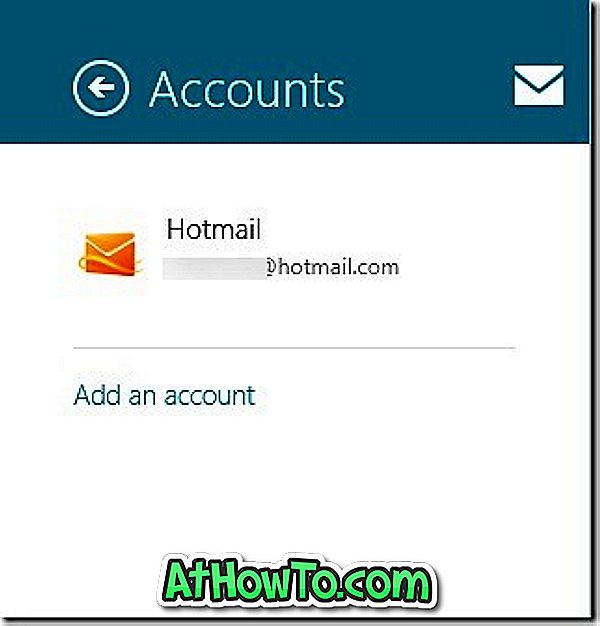
4. lépés: Görgessen lefelé, hogy megtekinthesse az e-mail értesítés megjelenítése e fiókhoz lehetőséget . Kapcsolja be az e-mail értesítés engedélyezéséhez ezt a fiókot. Ez az!
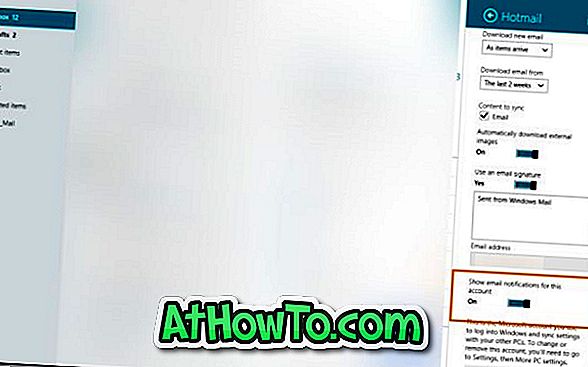
Kérjük, vegye figyelembe, hogy ha több e-mail fiókot állított be a Mail alkalmazással, akkor engedélyeznie kell az e-mail értesítést egyenként.
Az e-mailek nyomtatása a Mail alkalmazásból a Windows 8 útmutatóban szintén érdekes lehet.














